WordPress系统要求
- 数据库 : MySQL 5.0 +
- Web服务器:
- WAMP (Windows)
- LAMP (Linux)
- XAMP (Multi-platform)
- MAMP (Macintosh)
- 操作系统: 跨平台
- 浏览器支持 : IE (Internet Explorer 8+), Firefox, Google chrome, Safari, Opera
- PHP兼容性 : PHP 5.2+
下载WordPress
当打开链接 https://wordpress.org/download/, 将能看到一个屏幕,如下:

请从官方网站WordPress 的 zip文件。
创建存储数据库
- WordPress需要MySQL数据库。因此,创建用户名/密码(例如用户以“root”,密码为“123456”,也可以设置其它),并创建一个新的空数据库。
- 接下来,您可以继续安装过程如下文所述。
安装向导
这很容易安装 WordPress 在你的系统上。以下步骤描述了如何设置 WordPress 在本地系统上。
步骤 (1): 解压下载的WordPress的文件夹,并把它上传到Web服务器或本地主机,本示例中使用 Wampserver。
步骤 (2): 打开浏览器,然后导航到 WordPress 文件路径,那么会得到WordPress的安装程序的第一个屏幕如在下面的屏幕。在我们的示例中,安装的路径是:D:wampwww 目录,如下:

启动 WAMP,然后在浏览器中输入网址:http://127.0.0.1 ,如下所示:

为 WordPress 选择语言,然后点击继续。
步骤 (3): 在此步骤中,可以继续使用 WordPress 安装前查看所需的数据库中的信息。

点击 Let’s go!
步骤 (4): 在这里,有如下的画面描述用来输入关于MYSQL数据库的信息。在操作这一步之前我们先创建一个数据库:yiibai_db。

- 数据库名称 : 输入您的WordPress要连接的MySQL数据库已经创建的数据库名(这里是:yiibai_db)。
- 用户名 : 输入您的MySQL数据库的用户名。
- 密码 : 输入您的MySQL数据库的密码。
- 数据库主机: 填写主机名,默认情况下它会被本地主机(localhost)。
- 表前缀 : 它被用来添加数据库中表的前缀,这有助于运行多个网站共享同一数据库。它采用默认值。
填充的所有信息后,点击 Submit 按钮。
步骤 (5): 在这里,WordPress的检查数据库的设置,让您的确认屏幕,如下图所示。

点周 Run the install
Step (6): 在这里,必须输入有关管理的信息。

它包含以下字段:
- Site Title: 要创建的 WordPress(网络)的名字。
- Username: 输入用户名,当您在登陆WordPress时使用。
- Confirm Password : 确认使用弱密码
- Your E-mail: 请输入您的电子邮件地址,这有助于恢复密码或任何更新。
- Privacy: 它允许搜索引擎索引检查复选框后,这个网站。
填补所有的信息后,点击安装WordPress按钮。
步骤 (7): 安装成功后,会得到 WordPress 成功的画面,如下图所示。

在这里你可以查看 WordPress 增加的用户名和密码细节 。
点击 Log In 按钮.
Step (8): 点击登录后,会得到一个 WordPress 的管理面板,如下图所示。

在这里,输入您在安装过程中第6步提到的用户名和密码,点击登录按钮,如图所示。
版权声明:本文内容由互联网用户自发贡献,该文观点仅代表作者本人。本站仅提供信息存储空间服务,不拥有所有权,不承担相关法律责任。如发现本站有涉嫌抄袭侵权/违法违规的内容,请发送邮件举报,一经查实,本站将立刻删除。